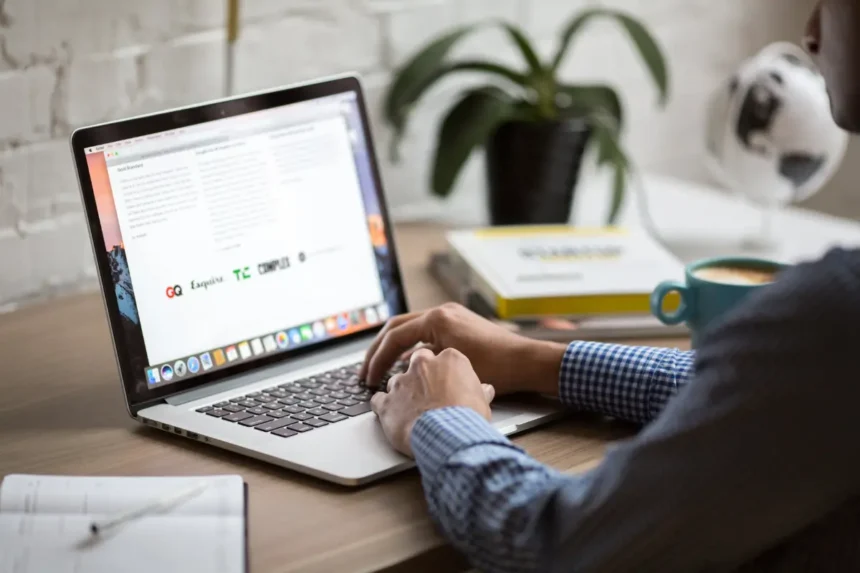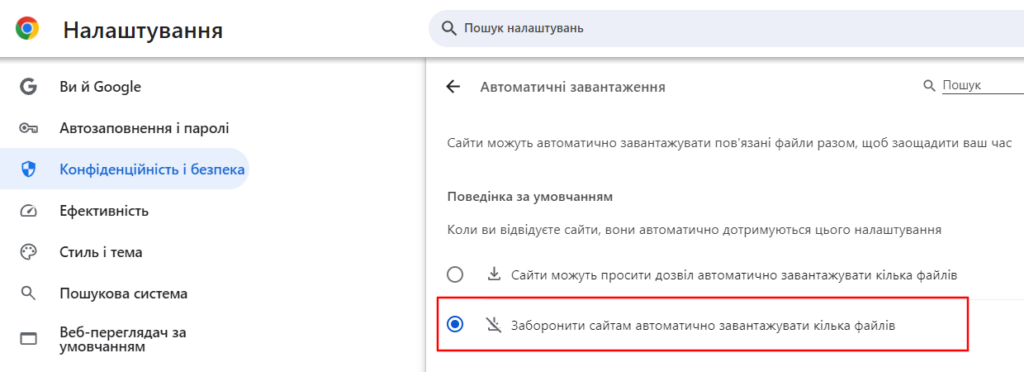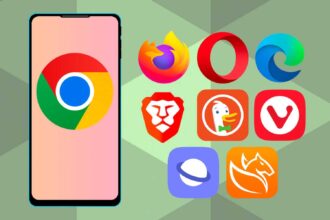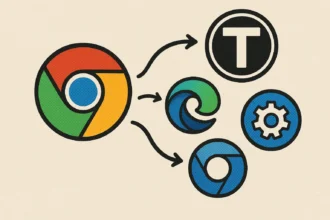Вимкнути автоматичне завантаження файлів у браузері може бути корисним для покращення безпеки та контролю над тим, що завантажується на ваш комп’ютер. Якщо ця функція ввімкнена, ваш браузер може автоматично завантажувати файли з небезпечних або ненадійних сайтів, що підвищує ризик зараження шкідливим програмним забезпеченням.
Чому важливо вимкнути автоматичне завантаження файлів
Автоматичне завантаження файлів, хоча й зручне, може призвести до деяких проблем:
- Захист від шкідливих програм: Деякі вебсайти можуть автоматично завантажувати небезпечні файли на ваш пристрій без вашого відома.
- Контроль за завантаженнями: Ви можете випадково завантажити небажані або великі файли, які займатимуть багато місця на диску або уповільнять роботу системи.
- Безпека даних: Автоматичне завантаження може становити загрозу для вашої конфіденційності, особливо якщо ви працюєте з важливою інформацією.
Читайте також: Запам’ятайте ці комбінації клавіш, які полегшать вашу роботу в браузері
Як вимкнути автоматичне завантаження файлів у різних браузерах
Процес відключення автоматичного завантаження файлів може дещо відрізнятися залежно від браузера, який ви використовуєте. Розглянемо найпопулярніші:
Google Chrome
- Відкрийте Chrome.
- Натисніть три крапки у верхньому правому куті та виберіть Налаштування.
- Прокрутіть униз до до розділу Завантаження.
- Увімкніть опцію “Запитувати, де зберігати кожен файл перед завантаженням“.
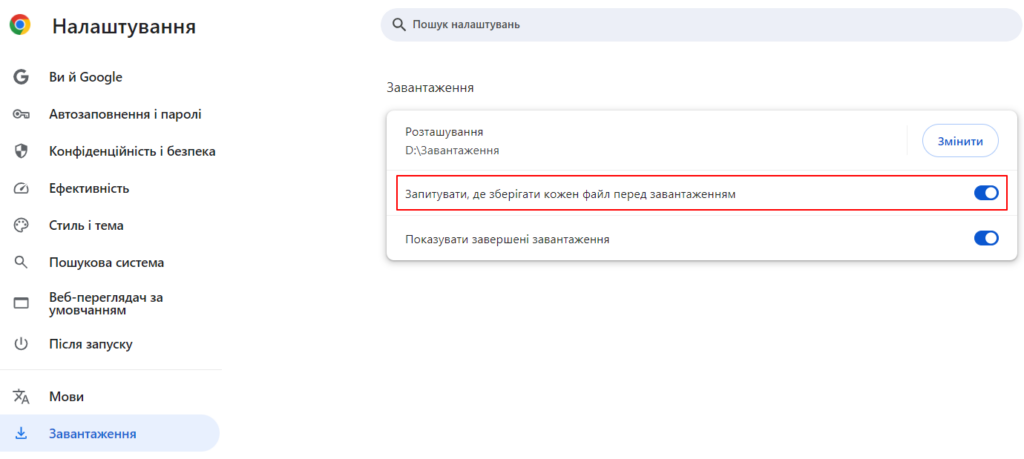
Тепер кожного разу, коли ви намагатиметеся завантажити файл, Google Chrome буде запитувати, в якому місці на комп’ютері ви хочете його зберегти, це може бути трішки набридливим, але безпека вашого ПК цього варта, адже ви точно не допустите ніяких випадкових або прихованих завантажень.
Також для ще більшої безпеки ви можете заборонити автоматично завантажувати кілька файлів. Сайти можуть автоматично завантажувати разом з потрібним вам файлом, пов’язані файли (наприклад, додаткові програми, які необхідні для його корректної роботи тощо). Це може бути зручно, але також відкриває можливості для кіберзлочинців додати до корисних файлів шкідливі прогами, які ви автоматично завантажите і навіть не помітите цього.
Отже, як заборонити автоматично завантажувати кілька файлів в Google Chrome:
- Відкрийте Chrome.
- Натисніть три крапки у верхньому правому куті та виберіть Налаштування.
- Прокрутіть униз і виберіть Конфіденційність та безпека > Налаштування сайту.
- Прокрутіть униз і виберіть Додаткові дозволи > Автоматичні завантаження.
- Увімкніть опцію “Заборонити сайтам автоматично завантажувати кілька файлів“.
В цьому ж розділі ви можете встановити індивідуальні налаштування для окремих сайтів для вашої зручності. Наприклад, дозволити автоматичне завантаження кількох файлів для сайтів, яким ви довіряєте.
Mozilla Firefox
- Відкрийте Firefox.
- Натисніть на три смужки у верхньому правому куті та виберіть Налаштування.
- Перейдіть до вкладки Загальні.
- Прокрутіть до розділу Файли та програми.
- Увімкніть опцію “Завжди запитувати де зберегти файли“.
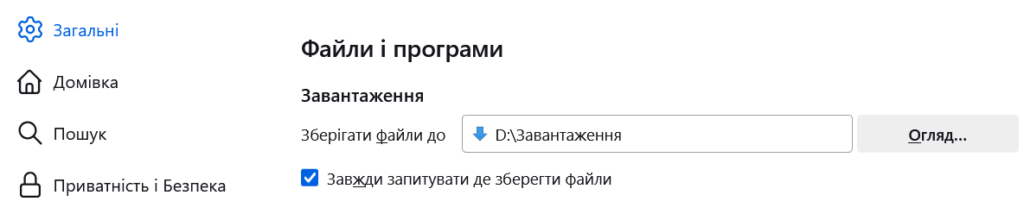
Читайте також: 5 незамінних розширень для Firefox на Android: як покращити свій мобільний браузинг
Microsoft Edge
- Відкрийте Edge.
- Натисніть на три крапки у верхньому правому куті та виберіть Параметри.
- Перейдіть до розділу Завантаження.
- Увімкніть опцію Запитувати мене, що слід робити з кожним завантаженим файлом.
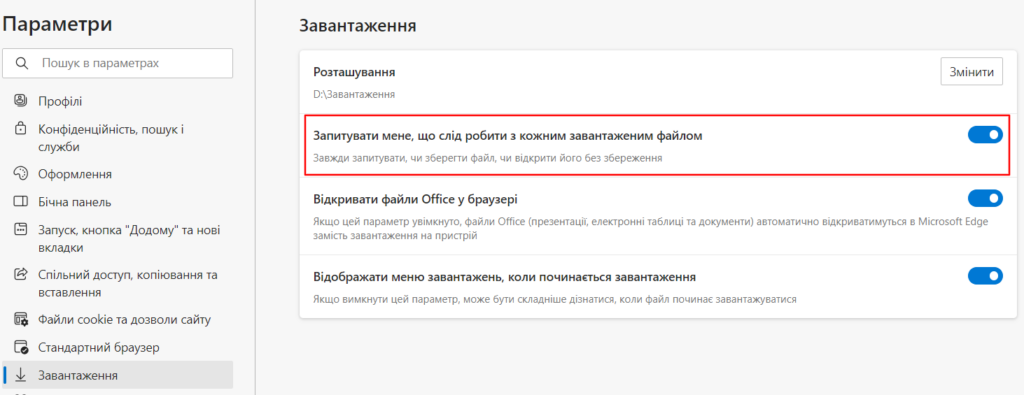
Safari (для macOS)
- Відкрийте Safari.
- У верхньому меню виберіть Safari > Налаштування.
- Перейдіть на вкладку Завантаження.
- У розділі Зберігати завантаження в виберіть опцію Запитувати перед кожним завантаженням.
Opera
- Відкрийте Opera.
- Натисніть на три смужки у верхньому правому куті, прокрутіть до низу та натисніть Перейти до повних налаштувань браузера.
- Перейдіть до вкладки Браузер.
- Прокрутіть до розділу Завантаження.
- Увімкніть опцію “Запитувати щодо місця зберігання кожного файла до його завантаження“.

Зверніть увагу: Інтерфейс налаштувань може дещо відрізнятися в різних версіях браузерів. Якщо ви не можете знайти потрібний параметр, скористайтеся функцією пошуку в налаштуваннях або зверніться до довідки браузера.
Читайте також: Що таке цифрові відбитки браузера та як їх заблокувати?
Загальні рекомендації
- Будьте обережні з невідомими сайтами: Ніколи не дозволяйте автоматичне завантаження файлів на неперевірених сайтах.
- Регулярно оновлюйте браузер: Оновлення браузера містять важливі виправлення безпеки.
- Встановіть надійний антивірус: Антивірус допоможе захистити ваш пристрій від шкідливого програмного забезпечення.
Вимкнення автоматичного завантаження файлів – це важливий крок для підвищення безпеки вашого пристрою. Це допоможе уникнути несподіваних завантажень, зберегти місце на диску та захистити себе від потенційних загроз.